用户在使用PaiMaster的过程中,不仅会遇到黑屏的问题,有时还会遇到花屏的情况。使用拍大师录制视频花屏怎么办?如果你还不知道如何处理这种情况,可以看看视频录制大师解决画面模糊问题的介绍!
如果您想了解更多如何使用Paimaster,请前往总结教程:如何使用Paimaster
Padmaster视频录制花屏的解决方法介绍:
电脑配置是集成显卡和独立显卡并存造成的,只要将软件运行的图形处理器改为高性能的NVIDIA处理器就可以解决。
第一步是右键单击拍摄大师图标,然后选择“使用图形处理器运行”-“更改默认图形处理器”。
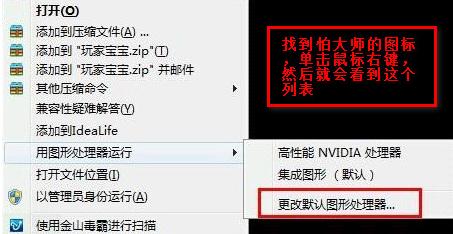
第二步:在弹出的窗口中,点击中间的“添加”按钮,然后在桌面上找到并选择您的Padmaster图标,点击“打开”。
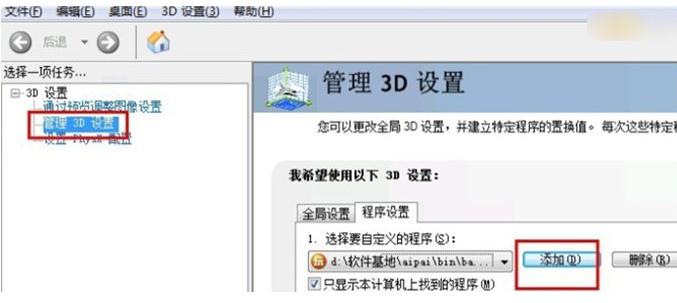
(如果没有桌面选项,可以在Paimaster安装目录下找到bin文件夹,在bin文件夹中找到或者Paimaster的pai.exe,选择打开)。
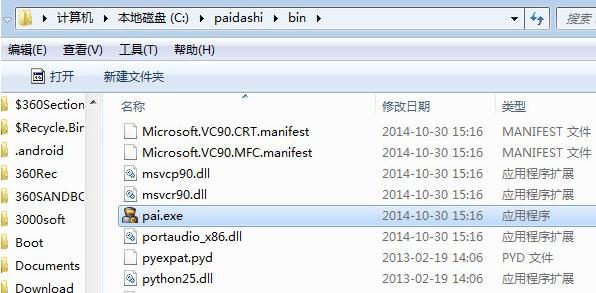
步骤3:添加程序后,点击添加按钮下方的图形处理器选择,选择“高性能NVIDIA处理器”。

第四步:单击窗口底部的“应用”按钮。完成后,关闭窗口并重新启动PhotoMaster。
以上就是小编对用Master录制视频时画面模糊的解决方法的介绍。我希望它能解决您的问题!如果还有其他疑问,记得去本网站查找相关教程!
相关建议:
如何解决Pai Master录制视频黑屏问题
如果您想了解更多摄影大师的优势,请前往下载页面了解:摄影大师下载







